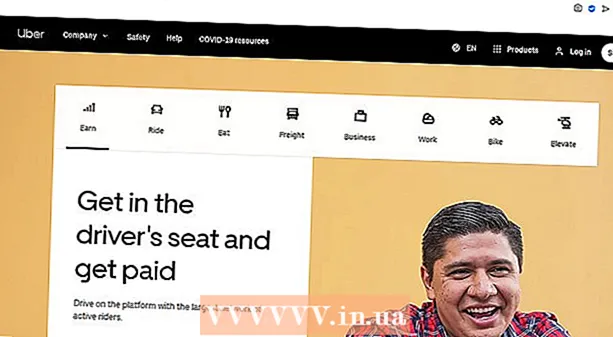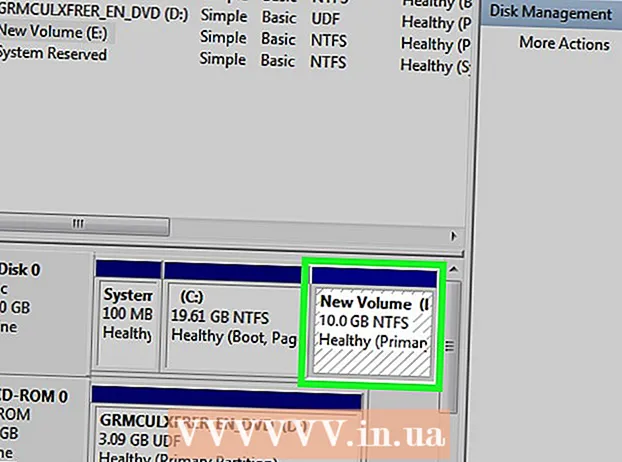Автор:
Roger Morrison
Дата создания:
1 Сентябрь 2021
Дата обновления:
1 Июль 2024

Содержание
Если у вас есть файлы, которые вы хотите передать с телефона на компьютер или с него, но USB-кабель или другое проводное соединение недоступны, попробуйте использовать Bluetooth. Bluetooth - это способ беспроводной передачи данных. Обратной стороной Bluetooth является то, что он имеет небольшой радиус действия, поэтому вам нужно находиться рядом с устройством, которое вы собираетесь подключать через Bluetooth.
Шагать
Метод 1 из 2: подключение в Windows
 Включите Bluetooth на мобильном устройстве. Вы можете найти кнопку включения и выключения Bluetooth в меню «Настройки» устройства.
Включите Bluetooth на мобильном устройстве. Вы можете найти кнопку включения и выключения Bluetooth в меню «Настройки» устройства. - Убедитесь, что для устройства установлено значение «Доступность для обнаружения», чтобы компьютер мог его найти.
 Перейдите в меню «Пуск» ПК и нажмите «Панель управления». Он расположен в правой части меню, над опцией «Устройства и принтеры».
Перейдите в меню «Пуск» ПК и нажмите «Панель управления». Он расположен в правой части меню, над опцией «Устройства и принтеры».  Найдите опцию «Добавить устройство» и нажмите на нее. Этот параметр находится в разделе «Оборудование и звук» в правой части панели управления.
Найдите опцию «Добавить устройство» и нажмите на нее. Этот параметр находится в разделе «Оборудование и звук» в правой части панели управления.  Найдите другое устройство. После нажатия кнопки «Добавить устройство» появится окно. Это мастер «Добавить устройство». Он автоматически выполнит поиск устройства Bluetooth.
Найдите другое устройство. После нажатия кнопки «Добавить устройство» появится окно. Это мастер «Добавить устройство». Он автоматически выполнит поиск устройства Bluetooth. - Убедитесь, что устройство, к которому вы хотите подключиться, не находится в спящем режиме.
 Подключите компьютер к мобильному устройству. Когда имя устройства появится в меню, щелкните его и нажмите «Далее» в правом нижнем углу окна, чтобы инициировать сопряжение ПК и мобильного устройства по Bluetooth.
Подключите компьютер к мобильному устройству. Когда имя устройства появится в меню, щелкните его и нажмите «Далее» в правом нижнем углу окна, чтобы инициировать сопряжение ПК и мобильного устройства по Bluetooth.
Метод 2 из 2: подключение в Mac OS
 Включите Bluetooth на мобильном устройстве. Вы можете найти кнопку включения и выключения Bluetooth в меню «Настройки» устройства.
Включите Bluetooth на мобильном устройстве. Вы можете найти кнопку включения и выключения Bluetooth в меню «Настройки» устройства. - Убедитесь, что для устройства установлено значение «Доступность для обнаружения», чтобы компьютер мог его найти.
 Перейдите к настройкам Bluetooth в строке меню. Выберите «Открыть настройки Bluetooth» в меню Bluetooth в строке меню и следуйте инструкциям на экране для типа устройства, к которому вы хотите подключиться.
Перейдите к настройкам Bluetooth в строке меню. Выберите «Открыть настройки Bluetooth» в меню Bluetooth в строке меню и следуйте инструкциям на экране для типа устройства, к которому вы хотите подключиться. - Если меню состояния Bluetooth отсутствует в строке меню, выберите «Меню Apple»> «Системные настройки», нажмите «Bluetooth», затем выберите «Показать статус Bluetooth в строке меню».
 Подключите компьютер к мобильному устройству. Прокрутите список доступных устройств и выберите то, которое вы хотите подключить.
Подключите компьютер к мобильному устройству. Прокрутите список доступных устройств и выберите то, которое вы хотите подключить. - Следуйте инструкциям на экране, чтобы выполнить сопряжение устройства.
- Вам нужно только один раз подключить компьютер к устройству.
- Устройство останется в паре, пока вы не разорвите пару.